Как самостоятельно опубликовать научно-популярную книгу
Опубликовано: 2022-01-29Пришло время: у вас в голове горит идея, и вы хотите написать научно-популярную книгу. Но следует ли вам пойти по пути агента или опубликовать его самостоятельно? У меня был успех с последним, и я хотел бы поделиться, как я это сделал. В то время как другие написали подобные руководства, те, которые я нашел, как правило, сосредоточены на художественной литературе, которая отличается от документальной литературы, такой как мой собственный проект.
В этом руководстве я поделюсь тем, что узнал во время написания и публикации своей первой книги Breakout: How Atari 8-Bit Computers Defined a Generation . Некоторые из этих советов взяты из превосходной книги Гая Кавасаки « ООП: автор, издатель, предприниматель — как опубликовать книгу » с акцентом на научно-популярную литературу и состояние самостоятельной публикации сегодня, которая значительно продвинулась вперед за пять лет, прошедших с момента публикации. книга была написана. Если вам нужны подробности, я рекомендую заказать копию книги Кавасаки, а также прочитать это руководство.
Вступая, я предполагаю, что вы разобрались с написанием самой книги и обсуждаете, как поступить в качестве самостоятельного издателя. Для своей книги я использовал Scrivener, Microsoft Word, сервис Amazon CreateSpace (для печати) и Kindle Direct Publishing (для версии для Kindle). Вот что я сделал; Я усвоил многие из приведенных ниже советов на собственном горьком опыте.
Напишите предложение и план
Даже если вы уже решили, что хотите публиковаться самостоятельно, будет очень полезно составить предложение так, как будто вы представляете его агенту или издателю. Это означает, что вы посмотрите на конкурентную среду, подведете итоги своей книги, выясните ее ключевые моменты, что именно заставит людей захотеть прочитать вашу книгу, а также потенциальную целевую цену, формат(ы) и размер аудитории. Это также поможет вам начать набрасывать набросок книги.
Ознакомьтесь с книгами сравнения
В любом виде творчества полезно сопоставить свои работы с «конкурирующими». Не то чтобы это игра с нулевой суммой, так как люди, интересующиеся предметом, часто покупают и читают несколько книг, но проверка конкурентов позволяет увидеть, как другие разработаны, изложены, исследованы и так далее. Этот процесс даст вам ценные подсказки о том, как создать свою собственную книгу и о том, какой выбор вы хотите сделать — что вполне может сильно отличаться от аналогичных книг, но, по крайней мере, вы принимаете обоснованные решения.
Выберите свои инструменты
Сначала я написал книгу с помощью Scrivener, а затем перенес ее в документ Microsoft Word с двойным интервалом (что значительно упростило отслеживание изменений при передаче туда и обратно моему редактору). Я, вероятно, использовал 3 процента функций Scrivener, так как я не прорисовывал персонажей; Я просто использовал его, потому что он позволял мне создавать множество фрагментов текста и переставлять их в главы по своему усмотрению.
Я, вероятно, перепробовал дюжину различных макетов и повествовательных дуг, прежде чем остановился на окончательном списке глав и тем, которые хорошо подошли для презентации, после многочисленных обсуждений с моим редактором. Я не мог бы жить без функции Scrivener Binder или ее трекера количества слов в день. (Примечание. В Word можно добиться дизайна, похожего на Scrivener Binder, хотя для этого потребуется некоторая работа и все равно все упаковывается в один и тот же файл, что может стать громоздким по мере роста вашей книги).
Распечатайте свою рукопись несколько раз
Я обнаружил, что очень полезно распечатывать копии моей рукописи на разных этапах работы, особенно после каждого цикла правок моим редактором. Я пометил их ручкой и вернулся к компьютеру за другими изменениями, которые по той или иной причине не выскочили на экран.
Соберите фотографии и напишите подписи
В зависимости от вашей темы, вы можете иметь несколько встроенных фотографий в каждой главе с номерами рисунков, подписями и фотографиями. Я настоятельно рекомендую профессиональную фотосъемку везде, где это возможно, и независимо от того, что вы используете, вы должны быть трижды уверены, что у вас есть разрешение на воспроизведение фотографий и указание имени фотографа под каждой из них.
По мере того, как ваша рукопись близится к завершению, вам нужно будет точно определить, какие фотографии использовать, разделить их по главам и подготовить список кредитов и подписей; вам не обязательно встраивать все это в Word во время работы (это увеличит размер файла и сделает его еще медленнее), но вы должны быть готовы вставить их ближе к концу. Ваш редактор также должен видеть подписи; не только на листе с надписями, но и в книге (чтобы убедиться, что нужные подписи на нужных фотографиях).
Выберите своего самостоятельного издателя
Для своей книги я использовал CreateSpace от Amazon. Я проверил цифры на CreateSpace, BookBaby и Lulu и обнаружил, что CreateSpace предлагает наибольшую отдачу от затраченных средств за то, что я хотел сделать. CreateSpace не выпускает книги в твердом переплете, но предлагает высококачественный продукт наряду с профессиональным редактированием, дизайном обложки и услугами по верстке, если они вам нужны (а вы это делаете, если у вас их еще нет). CreateSpace также позволяет вам заказывать столько книг, сколько вы хотите, без штрафа за цену за книгу, что является фантастической функцией.
Для начала вам необходимо создать учетную запись и проект, после чего вы сможете ввести информацию о названии и некоторые основы. Для моей 292-страничной книги я выбрал довольно традиционный размер 6 на 9 дюймов в мягкой обложке, кремовую бумагу и глянцевую обложку; матовые обложки, как правило, более популярны среди художественной литературы, но жестких правил нет.
Получите свой номер ISBN (или номера)
CreateSpace позволяет вам использовать бесплатный номер, но тогда в печатной книге всегда будет указано, что имя издателя — CreateSpace на Amazon. Книгам Kindle не нужны номера ISBN. CreateSpace продает отдельные номера ISBN по 99 долларов каждый, или вы можете зайти на такой сайт, как Bowker, и купить пакет из 10 книг за 295 долларов, что имеет смысл, если вы хотите загрузить свою книгу в Google Play, Apple iBooks и другие службы или написать больше. книги по дороге.
Создайте свою обложку (или наймите дизайнера)
CreateSpace предлагает дизайн обложки в качестве услуги, а такие компании, как Canva, предлагают бесплатный инструмент. CreateSpace также предоставляет конструктор шаблонов обложек в зависимости от размера и характеристик вашей книги. Что-то, что я заметил и ходил туда-сюда с CreateSpace, это то, находится ли часть корешка шаблона дизайна обложки точно на корешке или немного отклоняется (другими словами, немного затекает на переднюю или заднюю обложку). В электронных письмах с CreateSpace компания подтвердила, что они допускают отклонение до 1/8 дюйма, а мои показывали примерно 1/16 дюйма, хотя многие копии, которые я с тех пор заказывал оптом, все в значительной степени соответствовали цели.
По сути, не беспокойтесь об этом слишком сильно; вполне вероятно, что некоторые книги на вашей полке уже имеют небольшое кровотечение из-за небольших отклонений в производстве, и это даже видно, только если цвет вашего корешка сильно отличается от цвета передней и задней обложки (как в моей книге).
Возьмите шаблон внутренней планировки CreateSpace
Чтобы сэкономить деньги, я сделал внутреннюю планировку сам. Вы можете использовать шаблоны макетов CreateSpace в качестве эталона, поскольку боковые поля меняются на четных и нечетных страницах книги. CreateSpace также предлагает шаблоны для отображения шрифтов и дизайна внутреннего макета; В итоге я взял один из них и использовал бесплатные шрифты, очень похожие на дорогие коммерческие шрифты, которые я видел в примерах макетов CreateSpace. Другой вариант — нанять кого-то, кто сделает макет; CreateSpace также предлагает эту услугу. Но так как я сделал это сам, я продолжу с некоторыми советами на этом фронте.
Используйте заголовки и разрывы разделов
На базовом уровне вы можете использовать Microsoft Word для добавления сносок, номеров страниц, названия вашей книги (в верхней части четных страниц) и вашего имени автора (в верхней части нечетных страниц), что отлично работает в художественной литературе. Вы также можете оставить заголовки первой страницы главы пустыми, а в научно-популярных книгах, чтобы заголовок каждой нечетной страницы содержал название главы.

В Microsoft Word это можно сделать с помощью разрывов разделов; они чрезвычайно важны для правильного оформления заголовков и номеров страниц. Это тоже просто; просто вставьте новый разрыв раздела перед каждой главой и еще раз после первой страницы следующей главы. Затем вы можете изменить заголовок внутри этой главы после первой страницы. Вы также можете добавить дополнительную пустую страницу с четным номером, если ваша глава заканчивается на нечетной странице; разрывы разделов также облегчают эту задачу.
Настройте автоматическое оглавление
Когда я писал книгу, я составил базовое оглавление. Но как только вы приблизитесь к концу, для публикации Kindle вам понадобится оглавление с гиперссылками на каждую главу, с которым может помочь Microsoft Word. Поскольку для печатной книги он тоже нужен, вы могли бы сначала настроить его правильно. В итоге у меня было две разделенные версии, которые нужно было постоянно обновлять: одну для печати, которую я правильно разместил, а затем одну для Kindle с добавленными гиперссылками. Я так нервничал в этот момент, так как я так много работал над макетом для печати, что я не хотел портить заведомо хороший файл. Мало того, я постоянно вручную менял цифры в оглавлении для версии в мягкой обложке, так как размер глав менялся во время доработки и редактирования. Другими словами, я мог бы сэкономить массу времени. Не будь мной, и делай это правильно с самого начала.
Проверьте расстановку переносов
Расстановка переносов делает полностью выровненный текст более профессиональным, хотя не всем это нравится. Просто включите его в Word; вы можете точно настроить его по своему вкусу, чтобы он срабатывал только тогда, когда слова будут располагаться на определенном расстоянии друг от друга (настройка по умолчанию — хорошая золотая середина), или чтобы вы не получали пять строк через дефис подряд .
Создайте индекс
Для документальной литературы вам также понадобится указатель. У меня есть несколько научно-популярных книг без него, и это выглядит не так профессионально. В Word есть довольно подробный инструмент индексации, который вы можете использовать, он автоматически просматривает книгу и записывает экземпляры каждого слова. Тем не менее, вы также можете отредактировать индекс вручную — и осторожно — чтобы добавить часто искомые фразы и темы для вашей книги, а также обрезать странные записи и соединить группы номеров страниц (например, 33–37). вместо 33, 34, 35, 36 и 37). Профессиональные индексаторы берут от 1000 долларов и более, и тому есть причина. Вы можете пройти большую часть пути самостоятельно.
Рекомендовано нашими редакторами
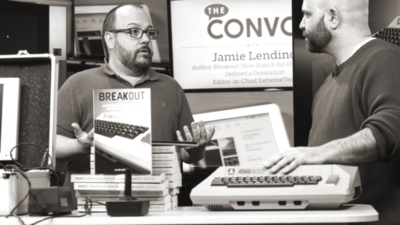
Отправить в CreateSpace с помощью PDF-файлов
К этому моменту редактирование, дизайн обложки и внутренняя планировка должны быть завершены. Теперь пришло время подготовить окончательную рукопись к публикации. После долгих экспериментов я теперь буду держаться подальше от предложения CreateSpace принимать и конвертировать файлы .doc и .docx; для меня файлы .doc работали нормально, пока я не понял, что CreateSpace не может справиться с преобразованием переносов. Так что в этот момент я переключился на подготовку PDF-файлов на своей стороне, и именно так я сделаю это в следующий раз с самого начала. Вкратце: используйте надежное бесплатное средство для создания PDF-файлов, например встроенное в Windows 10 или macOS, создайте PDF-файл, который вы можете предварительно просмотреть на своей стороне (соответствующий размер, например, 6x9), а затем загрузите его в CreateSpace.
Проверьте свои печатные копии и копии Kindle
Убедитесь, что вы тестируете и повторно тестируете как на экране, так и на (виртуальном) цветном планшете и на (виртуальном) черно-белом Kindle, используя инструмент предварительного просмотра макета CreateSpace. После того, как у вас все будет в порядке — вы можете вносить изменения десятки раз, хотя на повторную загрузку каждый раз уходит много времени — вы готовы заказать свою первую печатную пробу.
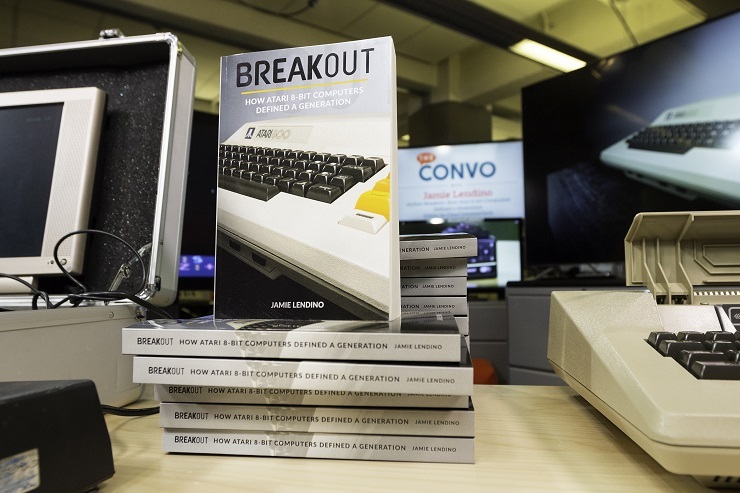
Вот где резина встречается с дорогой; вы получите свой первый контрольный экземпляр по почте, и это будет чрезвычайно увлекательно. Вы также увидите, как ваш выбор размера бумаги, отделки обложки и т. д. выглядит лично. Затем вы, вероятно, захотите вернуться и внести какие-либо изменения и заказать вторую или третью корректуру по мере необходимости. В конце концов, я перечитал всю свою книгу не просто безумное количество раз, когда писал ее, и не только рукописи с двойным интервалом, которые я отдал моему редактору, но еще раз, как только она вышла в виде печатной копии, — и до сих пор нашел больше вещей, чтобы настроить и исправить. Иногда кажется, что это никогда не закончится…
Нажмите на курок и приступайте к продвижению
…но потом это происходит, и вы, наконец, закончили и можете опубликовать свою книгу. Поздравляем! Проведение рекламных акций и организация книжного тура выходят за рамки этой статьи — просто помните, что вы не можете делать предварительные заказы на печатные книги при использовании CreateSpace и Amazon. Это означает, что вы не можете отправить ссылку «предзаказ».
Что я сделал, так это выпустил бумажную версию и версию для Kindle сразу, не анонсируя книгу. Я купил один отпечаток и одну копию для Kindle, чтобы посмотреть, как они работают. Я получил оба и проверил их, затем я сделал свои объявления везде, как только я был уверен, что процесс заказа работает. (Я видел, как люди писали о том, что их новая книга недоступна или ее нет в наличии по той или иной причине, и это именно то, чего я хотел избежать, когда делал первоначальный толчок для саморекламы.)
Удивительно — отвечая на другой мой вопрос — Amazon говорит, что книга есть в наличии и даже готова к доставке в тот же день. Это серьезная скорость печати по запросу, особенно если учесть, что качество неотличимо от книг в мягкой обложке крупных издательств на моей книжной полке.
Отслеживайте свои продажи
Вы можете отслеживать свои продажи в CreateSpace и KDP, но это немного раздражает; они находятся в разных системах, хотя они оба исходят от Amazon. CreateSpace и KDP сделают вашу книгу доступной в других странах и будут соответствующим образом распределять гонорары. Вы получаете оплату за определенный месяц в конце следующего месяца, и вы можете экспортировать выписки из обеих систем.
Несколько небольших причуд с отслеживанием заказов: у CreateSpace есть некоторое время задержки (до дня или двух) в печатных продажах, в то время как KDP сообщает немедленно, CreateSpace ведет текущий итог того, сколько книг вы продали каждый месяц, а KDP нет; вам придется вручную подсчитывать продажи за каждый день на линейном графике. Тем не менее, вы получаете ежедневный линейный график, которого нет в CreateSpace. Все это немного странно, но, в конце концов, не имеет большого значения, так как вы можете экспортировать полные отчеты после закрытия месяца.
